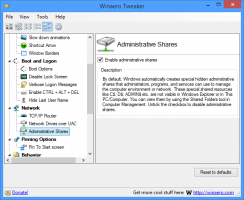Edgeでのタブプレビューホバー遅延タイムアウトの変更
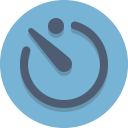
返信を残す
Windows 10では、Edgeブラウザーで開いているタブのタブプレビューホバー遅延タイムアウトを調整できます。 それがどのように行われるか見てみましょう。
Windows10のEdgeでのタブプレビューホバー遅延タイムアウトの変更
- Edgeのすべてのインスタンスを閉じます。
- 開ける レジストリエディタ.
- 次のレジストリキーに移動します。
HKEY_CURRENT_USER \ SOFTWARE \ Classes \ Local Settings \ Software \ Microsoft \ Windows \ CurrentVersion \ AppContainer \ Storage \ microsoft.microsoftedge_8wekyb3d8bbwe \ MicrosoftEdge \ TabbedBrowsing
ヒント:できます ワンクリックで任意のレジストリキーにアクセス. このキーが存在しない場合は、作成するだけです。
- 右側のペインで、次の名前の新しい32ビットDWORD値を作成する必要があります TabPeekShowDelay注:たとえあなたが 64ビットWindowsを実行している それでも、32ビットのDWORD値を作成する必要があります。
- 値データをミリ秒単位で小数に設定します。 たとえば、遅延タイムアウトを1秒に設定するには、値データを10進数で1000に設定します。
次に、Edgeブラウザーを起動して、動作の遅延を確認します。